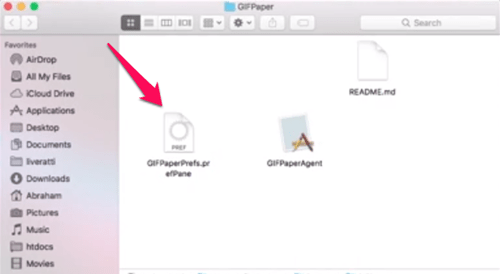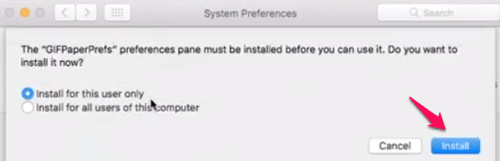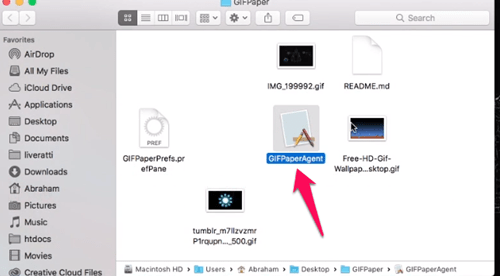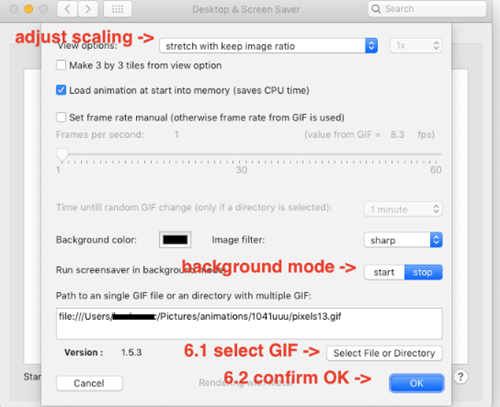GIF – це файли формату обміну графікою. Ці файли найбільш відомі як анімовані зображення, які використовуються як комічні анекдоти в соціальних мережах. Але є й багато інших застосувань.

Наявність тих самих нерухомих шпалер на вашому Mac може досить швидко набриднути. Але чи знаєте ви, що ви можете оживити свій екран і встановити анімований GIF як шпалери? У цій статті ми покажемо вам, як саме це зробити.
Встановлення анімованих GIF-файлів як шпалер на комп’ютері Mac
Операційна система вашого комп’ютера (macOS) не має програмного забезпечення, яке підтримує встановлення анімованих GIF-файлів як шпалер або заставки.
Однак це не означає, що ви не можете встановити додаткові програми, які можуть вам допомогти. Для цього в Інтернеті можна знайти купу програм, але більшість із них або повні помилок, або взагалі не працюють.
На щастя, ми знайшли дві програми, на які ви точно можете покластися. Ці програми також постійно оновлюються, тому користувачі можуть користуватися більшими функціями майже щомісяця. Крім того, вони абсолютно безкоштовні.
Давайте пройдемося між ними і подивимося, про що вони.
Перш ніж ми почнемо
Оскільки наступні посібники показують, як завантажити, встановити та використовувати ці програми, переконайтеся, що ви вже завантажили анімований GIF на ваш вибір.
Ви можете шукати потрібний GIF на таких веб-сайтах, як GIPHY, Tenor тощо. Знайшовши GIF, який вам подобається, клацніть на ньому правою кнопкою миші та виберіть Зберегти як.
Також непогано створити власні анімовані GIF-файли. Існує багато онлайн-інструментів, які дозволяють створювати анімацію, просто додаючи свої зображення. Gif Maker є одним із інструментів, які ви можете використовувати.
GIFPaper
GIFPaper — одна з перших програм, яка дозволила користувачам встановлювати анімовані GIF-файли як шпалери на комп’ютерах Mac. У своїх початкових версіях програмне забезпечення GIFPaper не вважалося зручним для користувачів. Вам потрібно було встановити та налаштувати все вручну, і це зайняло досить багато часу.
Крім того, ця програма споживала близько 15% потужності ЦП комп’ютера для відображення анімованого GIF. Вам не потрібно бути технічно підкованим, щоб знати, що 15% – це забагато.
Однак розробники виправили більшість цих проблем, тому GIFPaper, який у нас зараз, працює досить добре.
Ми почнемо з того, що покажемо вам, як завантажити та встановити це програмне забезпечення.
ПРИМІТКА. Майте на увазі, що анімація завжди використовує більше оперативної пам’яті та потужності ЦП, ніж інші формати. Таким чином, незалежно від того, яку програму ви виберете, ви помітите, що ваш процесор працює понаднормово.
Якщо ваш процесор не настільки потужний, і якщо у вас старий комп’ютер Mac, вам слід уникати встановлення анімації як шпалер. Анімація, швидше за все, буде затримуватися, і ви можете в кінцевому підсумку пошкодити свій процесор у довгостроковій перспективі (хоча це досить складно).
Завантаження, встановлення та використання GIFPaper
У GIFPaper немає офіційного веб-сайту. Тому посилання для завантаження, яке ми надамо вам у цій статті, буде зі стороннього веб-сайту. Хоча з міркувань безпеки не рекомендується завантажувати щось із стороннього веб-сайту, це посилання має зелене світло. Якщо це посилання перестане працювати, ви можете перевірити його альтернативу.
Натисніть на посилання та завантажте GIFPaper. Ось що вам потрібно зробити, щоб встановити та використовувати це програмне забезпечення:
- Двічі клацніть інсталяційний файл під назвою GIFPaperPrefs.
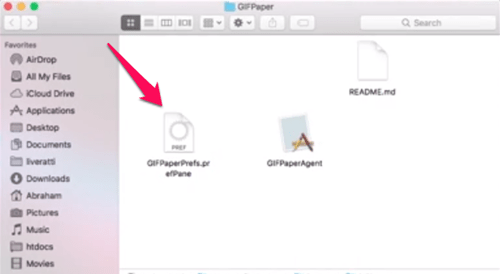
- З’явиться спливаюче вікно із запитом, чи хочете ви встановити панель налаштувань GifPaperPrefs. Виберіть потрібний варіант (Встановити лише для цього користувача або Встановити для всіх користувачів цього комп’ютера) і натисніть Встановити. Установка буде виконана за кілька секунд.
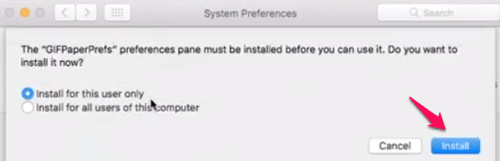
- Відкрийте встановлену програму GIFPaperPrefs.
- Виберіть Огляд на початковому екрані та виберіть GIF, який потрібно встановити.
- Вибравши GIF, ви можете налаштувати його вирівнювання, масштабування та колір фону.
- Запустіть другий файл із папки, куди ви завантажили GIFPaper. Він називається GIFPaperAgent.
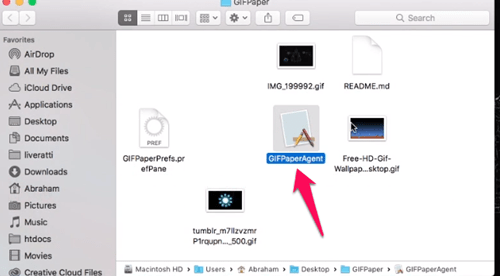
- Виберіть Відкрити, і анімовані шпалери GIF повинні бути встановлені.
Анімований GIF
AnimatedGIF — це програма, розроблена для Mac OSX/macOS, яка дозволяє користувачам відтворювати анімовані GIF-файли. Спочатку ця програма працювала як заставка. Завдяки останнім оновленням AnimatedGIF може встановлювати анімовані GIF-фони на вашому комп’ютері Mac. Зараз програмне забезпечення досить стабільне і не використовує стільки оперативної пам’яті чи процесора, але все одно слід бути обережним, оскільки це залежить від комп’ютера до комп’ютера.
Спочатку вам потрібно завантажити AnimatedGIF. Завантажити програму можна звідси.
Як бачите, програма розміщена на GitHub, де ви навіть можете побачити її вихідний код. Щоб завантажити AnimatedGIF, натисніть потрібний випуск. Рекомендується завжди вибирати останню версію (у даному випадку — 1.5.3), оскільки вона містить усі останні оновлення.
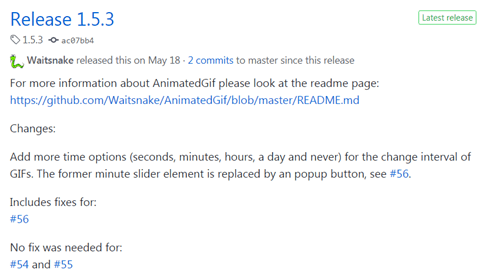
Прокрутіть униз до розділу Активи та завантажте ZIP-файли AnimatedGif.saver і Uninstall_AnimatedGif.app. Ви також можете завантажити вихідний код, якщо хочете, але це не обов’язково.
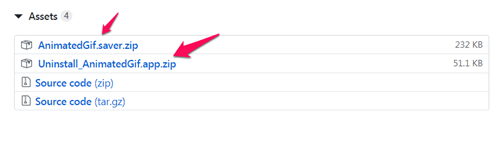
Ось як ви можете встановити та використовувати AnimatedGIF на своєму комп’ютері Mac:
- Розпакуйте завантажені файли.
- Двічі клацніть файл AnimatedGIF.saver. Після цього macOS запитає вас, чи хочете ви встановити цю програму. Натисніть Встановити.
- Перейдіть до системних налаштувань.
- Виберіть Робочий стіл і заставку.
- Звідти виберіть AnimatedGIF Screensaver.
- Натисніть на його параметри заставки.
- Виберіть GIF, який ви хочете використовувати. У цьому вікні ви також зможете налаштувати пристойну кількість налаштувань.
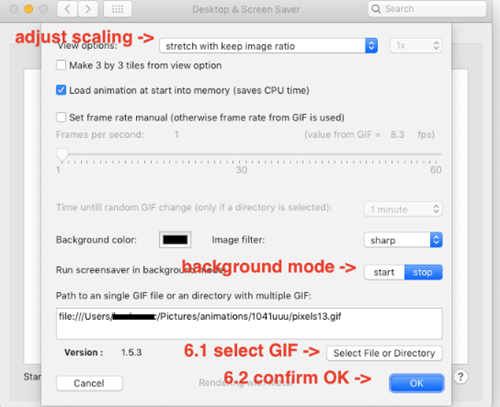
Налаштуйте шпалери для комп’ютера Mac
І GIFPaper, і AnimatedGIF дозволяють налаштовувати шпалери вашого Mac, встановлюючи анімовані GIF-файли, а не нерухомі фонові зображення. Тепер ви знаєте, що потрібно зробити, щоб встановити та використовувати ці програми. Виберіть програму, якою вам легше користуватися, і отримуйте задоволення від неї.
Варто ще раз зазначити, що GIF-файли та інші анімації використовують більше потужності процесора та оперативної пам’яті, тому ваш комп’ютер може працювати повільніше.
На яку з цих двох програм ви підете? У вас уже є ідеальний GIF для ваших нових шпалер? Дайте нам знати в коментарях нижче.